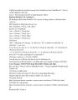MicroIter - XPE part 19
lượt xem 5
download
 Download
Vui lòng tải xuống để xem tài liệu đầy đủ
Download
Vui lòng tải xuống để xem tài liệu đầy đủ
Bạn cũng cần lựa chọn loại hình scan, độ phân giải và kích thước. Thông thường nên scan ở chế độ 1 bit - vì chỉ cần hai màu trắng đen. Bạn không nên chọn chế độ ảnh trắng đen vì như thế hình ảnh của chữ ký có thể bị nhòe. Nếu bạn scan từ trong Word, chữ ký sẽ được chèn vào document. Nếu bạn scan từ chương trình khác, hãy lưu nó lại dưới dạng BMP hay TIFF. Sau đó chọn menu Insert - Picture - Form File để đặt chữ ký vào document. Trong Word, click...
Bình luận(0) Đăng nhập để gửi bình luận!
Nội dung Text: MicroIter - XPE part 19
- tùy ý chọn lựa cài đặt hay sử dụng chương trình thường dùng để scan. Bạn cũng cần lựa chọn loại hình scan, độ phân giải và kích thước. Thông thường nên scan ở chế độ 1 bit - vì chỉ cần hai màu trắng đen. Bạn không nên chọn chế độ ảnh trắng đen vì như thế hình ảnh của chữ ký có thể bị nhòe. Nếu bạn scan từ trong Word, chữ ký sẽ được chèn vào document. Nếu bạn scan từ chương trình khác, hãy lưu nó lại dưới dạng BMP hay TIFF. Sau đó chọn menu Insert - Picture - Form File để đặt chữ ký vào document. Trong Word, click chọn chữ ký và chọn menu Format - Picture, chọn tab Layout. Trong phần Wrapping Style chọn chế độ In line with Text. Khi ấy Word sẽ hiểu ảnh có chữ ký của bạn là một chuỗi ký tự có size lớn. Cuối cùng, bạn chọn menu Insert - AutoText - New, nhập vào từ đại diện chẳng hạn như sig. Kể từ bây giờ, bất cứ khi nào muốn, bạn chỉ cần nhập từ sig và nhấn F3, chữ ký sẽ xuất hiện trong tài liệu của bạn. * Ghi chú: Khi scan bạn nên thử các độ phân giải 600-1200 dpi hay 720-1440 dpi và xem cái nào cho hình ảnh chữ ký đẹp nhất thì chọn. Gỡ Bỏ Internet Explorer trong Windows XP Để gỡ bỏ IE trong Windows XP bạn mở Registry Editor lên và tìm đến khóa sau : HKEY_LOCAL_MACHINE\SOFTWARE\ Microsoft\Active Setup\Installed Components\{89820200-ECBD-11cf-8B85-00AA005B4383}. Bạn tìm khóa IsInstalled (DWORD Value) đổi giá trị này từ 1 sang 0. Lỗi Explorer Caused an Invalid Page Fault in Module Browseui.dll (Windows 98) Khi bạn vào hệ điều hành Windows 98 , bạn sẽ nhận được thông báo lỗi như sau Explorer Caused an Invalid Page Fault in Module Browseui.dll Nếu bạn nhấn nút Details , bạn nhận được thông báo lỗi : EXPLORER caused an invalid page fault in module EXPLORER.EXE at 167:00401f31 EXPLORER caused an invalid page fault in module BROWSEUI.DLL at 167:00401f31 Nếu bạn nhấn nút Close , máy tính sẽ bắt đầu nhưng trên màn hình desktop , bạn không thấy một biểu tượng quen thuộc nào hết . Ngay cả khi vào Safe Mode nguyên nhân lỗi cũng xãy ra tương tự . Nguyên nhân là do tập tin Browseui.dll trên máy tính của bạn bị hư . Đầu tiên bạn tạo một đĩa mềm khởi động , bằng cách bạn vào menu Start – Control Panel chọn Add/Remove Programs .
- Trong cửa sổ Add/ Remove Program Properties . Bạn chọn thanh Startup Disk và chọn Create Disk làm theo hướng dẫn trên màn hình để có một đĩa mềm khởi động . Sau đó bạn nhấn OK . Khởi động máy tính , đặt đĩa mềm khởi động vào hoặc bạn có thể nhấn phím CTRL trong khi bạn bắt đầu với máy tính và khi đó bạn chọn Command Prompt Only từ Microsoft Windows 98 Startup Menu. Ở Command Prompt, bạn gõ edit c:\windows\system.ini nhấn phím Enter để mở tập tin System.ini Sử dụng các phím mủi tên ở dưới mục [Boot] , thay đổi dòng shell=Explorer.exe thành shell=Progman.exe . Sau đó bạn nhấn phím ALT+F để cuộn xuống đến Exit , nhấn phím Enter chọn Yes để lưu tập tin Windows\System.ini , và trở về Command Prompt. Khởi động lại máy tính . Hệ điều hành Windows 98 sẽ bắt đầu với trình Program Manager. Vào menu File – Run gõ control appwiz.cpl nhấn nút OK để mở hộp thoại Add/Remove Programs Properties . Trên thanh Install/Uninstall , chọn Internet Tools nhấn nút Add/Remove. Chọn mục Repair Internet Explorer và nhấn nút OK.Tiếp theo bạn nhấn nút Yes để khởi động lại máy tính . Sau đó bạn làm các bước giống như trên , thay đổi dòng shell=progman.exe thành shell=explorer.exe Error Message When You Start Windows: C:\Windows\System\Msvcrt.dll Is Corrupt (Windows 98) Thông báo lỗi khi bạn đăng nhập vào hệ điều hành Windows 98 : C:\Windows\System\Msvcrt.dll is corrupt. Nếu bạn nhấn nút Details , thông tin lỗi được hiển thị như sau : EXPLORER caused an invalid page fault in module EXPLORER.EXE at 0167:address Nguyên nhân lỗi là do tập tin Msvcrt.dll bị hõng . Để giải quyết được lỗi này , bạn làm các bước sau : Đặt đĩa khởi động Windows 98 vào , khi đó khởi động lại máy tính . Trong màn hình Microsoft Windows 98 Startup Menu bạn chọn Start computer with CD-ROM support. Giả sử ổ cứng của bạn chia ra làm 2 phân vùng C và D và E là ổ đĩa CDROM ,
- Đặt đĩa CD Windows 98 vào , ở Command Prompt bạn gõ C: và nhấn phím Enter . Gõ CD\Windows\System và nhấn phím Enter Gõ Rename msvcrt.dll msvcrt.old và nhấn phím Enter Gõ A: ấn Enter , gõ tiếp Ext và nhấn Enter Ở dấu nhắc Please enter the path to the Windows CAB files (a:) , gõ E:\win98 nhấn Enter . Ở dấu nhắc Please enter the name(s) of the files(s) you want to extract . Bạn gõ Msvcrt.dll và nhấn phím Enter . Ở dấu nhắc Please enter the path to extract to ("Enter" for current directory) , gõ C:\Windows\System nhấn phím Enter . Nhấn Y và nhấn Enter . Lấy đĩa khởi động ra khởi động lại máy tính . Thông tin lỗi Explorer Caused an Invalid Page Fault in Module... (Windows 98) Explorer: This program has performed an illegal operation and will be shut down. If the problem persists, contact the program vendor. Nếu bạn nhấn nút Details , Windows 98 sẽ báo lỗi như sau : EXPLORER caused an invalid page fault in module EXPLORER.EXE at memory address Để fix (sửa chữa lỗi này) , bạn khởi động lại máy tính , đặt đĩa mềm khởi động vào , khi đó bạn chọn chức năng Command Prompt Only từ Microsoft Windows 98 Startup Menu. Ở dấu nhắc bạn gõ ren c:\explorer.exe explorer.old nhấn phím Enter. Khởi động lại máy tính . Thông báo lỗi Explorer Caused an Invalid Page Fault in Module Mshtml.dll at 015f:70cbb044 (Windows 98) Thông báo lỗi khi bạn truy cập đến ổ đĩa CDROM Explorer Caused an Invalid Page Fault in Module Mshtml.dll at 015f:70cbb044 Hoặc , khi bạn mở trình duyệt Internet Explorer , bạn cũng nhận được thong báo lỗi như sau : IExplore Caused an Invalid Page Fault in Module Mshtml.dll Nguyên nhân là do tập tin Mshtml.dll bị mất hoặc bị hư . Để giải quyết lỗi này bạn phải cài lại tập tin Mshtml.dll từ đĩa CDROM Windows 98 . Bạn làm các bước như sau : Đóng tất cả các chương trình đang chạy . Vào Start chọn Programs – Accessories chọn System Tools chọn System Information .
- Trong Microsoft System Information trên thanh Tools chọn System File Checker . Ở hộp thoại System File Checker chọn Extract one file from installation disk Trong mục Specify the system file you would like to restore , gõ Mshtml.dll và khi đó bạn nhấn nút Start . Trong hộp thoại Extract File , chọn mục Restore from gõ E:\Win98 nhấn nút OK . Trong hộp thoại Backup File , chọn OK Nếu như thông báo "The backup folder does not exist. Do you want to create it?" xuất hiện . Nhấn nút Yes . Thông báo "The file has been successfully extracted" xuất hiện , nhấn Yes và chọn Close . Khởi động lại máy tính . Thông báo lỗi Explorer Caused an Exception 6d007eH in Module Explorer.exe (Windows 98) Khi bạn khởi động lại máy tính sau khi bạn cài một chương trình , bạn có thể nhận được thông báo lỗi như sau : This program has performed an illegal operation and will be shut down. If the problem persists, contact the program vendor. Nếu bạn nhấn nút Details , bạn nhận được thông báo lỗi như sau : EXPLORER caused an exception 6d007eH in module EXPLORER.EXE at 0167:0040a067 Nguyên nhân xuất hiện của lỗi này là do tập tin Ole32.dll trong thư mục Windows\System bị hư . Cách khắc phục của lỗi này , đầu tiên bạn đặt đĩa khởi động Microsoft Windows 98 và khởi động lại máy tính . Khi đó menu Windows 98 Startup sẽ xuất hiện , tiếp theo bạn chọn Start computer with CD-ROM Support . Đặt đĩa CD Windows 98 vào ổ đĩa CDROM . Ở dấu nhắc , bạn gõ C: và nhấn phím Enter . Tiếp tục gõ cd Windows\System và nhấn phím Enter . Gõ ren ole32.dll ole32.old và nhấn phím Enter . gõ A: nhấn Enter . gõ tiếp EXT nhấn phím Enter . Ở dấu nhắc Please enter the path to the Windows CAB files (a:) gõ E:\Win98 nhấn Enter . Ở dấu nhắc Please enter the name(s) of the files(s) you want to extract gõ ole32.dll và nhấn phím Enter .
- Tiếp theo ở dấu nhắc Please enter the path to extract to ("Enter" for current directory) gõ C:\Windows\System và nhấn phím Enter . Nhấn Y và nhấn phím Enter . Lấy đĩa CDROM Windows 98 ra và khởi động lại máy tính . Lỗi Invalid Page Fault in Module Explorer.exe (Windows 98) Explorer.exe caused an invalid page fault in explorer.exe at 0157F: 00401F31 Để giải quyết được lỗi này , bạn làm các bước sau : Đặt đĩa khởi động Windows 98 vào , khi đó khởi động lại máy tính . Trong màn hình Windows Startup Menu bạn chọn Start computer with CD-ROM support Gõ E : và nhấn phím Enter Gõ cd\win98 và nhấn phím Enter Gõ tiếp dòng lệnh sau và tiếp tục nhấn phím Enter . extract /a /y /e /l c:\windows\system base4.cab Shdocvw.dll Mshtml.dll Comctl32.dll Shlwapi.dll Shell32.dll Gõ tiếp extract /a /y /e /l c:\windows base4.cab explorer.exe và nhấn phím Enter Khởi động lại máy tính . Trường hợp , bạn không thể truy nhập vào được Control Panel hoặc Windows Explorer , bạn làm theo các bước trên và trích (extract) các tập tin từ đĩa CD Windows 98 vào thư mục Windows\System Các tập tin này như sau : Inetcpl.cpl , Ole2.dll , Ole32.dll , Oleaut32.dll , Olepro32.dll , Olethk32.dll , Setupwbv.dll , Softpub.dll , Urlmon.dll , Wininet.dll ,

CÓ THỂ BẠN MUỐN DOWNLOAD
Chịu trách nhiệm nội dung:
Nguyễn Công Hà - Giám đốc Công ty TNHH TÀI LIỆU TRỰC TUYẾN VI NA
LIÊN HỆ
Địa chỉ: P402, 54A Nơ Trang Long, Phường 14, Q.Bình Thạnh, TP.HCM
Hotline: 093 303 0098
Email: support@tailieu.vn